Dalam sesetengah kes, anda mungkin perlu menjana nombor rawak dalam Excel.
Contohnya, memilih pemenang rawak daripada senarai atau mendapatkan senarai nombor rawak untuk analisis data atau mencipta kumpulan rawak pelajar dalam bilik darjah.
Dalam tutorial ini, anda akan belajar cara menjana nombor rawak (dengan dan tanpa pengulangan) dalam Excel.
Terdapat dua fungsi lembaran kerja dalam Excel untuk menjana nombor rawak: RAND dan RANDBETWEEN.
- Fungsi RANDBETWEEN akan memberi anda nombor rawak, tetapihasilTerdapat kebarangkalian tinggi pengulangan dalam.
- Fungsi RAND berkemungkinan besar memberi anda hasil tanpa pendua.Walau bagaimanapun, ia hanya memberikan nombor rawak antara 0 dan 1.Ia boleh digunakan dengan RANK untuk menjana nombor rawak unik dalam Excel (seperti yang ditunjukkan kemudian dalam tutorial ini).
Gunakan fungsi RANDBETWEEN untuk menjana nombor rawak dalam Excel
Fungsi Excel RANDBETWEEN menjana satu set nombor rawak integer antara dua nombor yang ditentukan.
Fungsi RANDBETWEEN mempunyai dua parameter - nilai bawah dan nilai atas.Ia hanya akan memberi anda integer antara dua nombor yang ditentukan.
Sebagai contoh, katakan saya ingin menjana 10 nombor rawak antara 1 dan 100.
Berikut adalah langkah-langkah untuk menjana nombor rawak menggunakan RANDBETWEEN:
- Pilih sel untuk mendapatkan nombor rawak.
- Dalam sel aktif, masukkan =RANDBETWEEN(1,100).
- Tahan kekunci Kawalan dan tekan Enter.
Ini akan memberi saya 10 nombor rawak dengan serta-merta dalam sel yang dipilih.
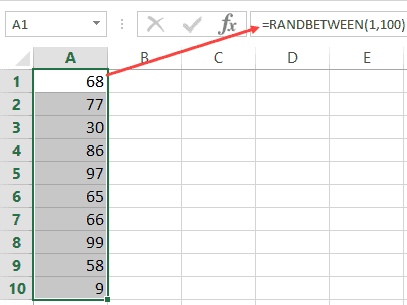
Walaupun RANDBETWEEN memudahkan untuk mendapatkan integer antara nombor yang ditentukan, terdapat peluang tinggi untuk pendua dalam hasilnya.
Sebagai contoh, apabila saya menggunakan fungsi RANDBETWEEN untuk mendapatkan 10 nombor rawak dan menggunakan formula =RANDBETWEEN(1,10), ia memberi saya beberapa pendua.
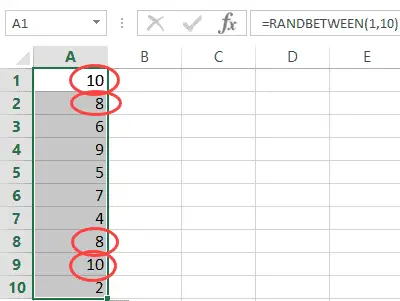
Jika anda okay dengan pendua, RANDBETWEEN ialah cara paling mudah untuk menjana nombor rawak dalam Excel.
Ambil perhatian bahawa RANDBETWEEN ialah fungsi variadik yang dikira semula setiap kali lembaran kerja berubah.Untuk mengelakkan pengiraan semula nombor rawak, tukarkan hasil formula kepada nilai berulang kali.
Gunakan fungsi RAND dan RANK untuk menjana nombor rawak unik dalam Excel
Saya menguji fungsi RAND beberapa kali dan tidak menemui nilai pendua.Tetapi sebagai amaran, saya mengesyorkan anda menyemak nilai pendua apabila menggunakan fungsi ini.
Katakan saya ingin menjana 10 nombor rawak (tidak berulang) dalam Excel.
Berikut ialah langkah untuk menjana nombor rawak dalam Excel tanpa mengulangi:
Kini anda boleh menggunakan nilai dalam lajur B sebagai nombor rawak.
Nota: Rand ialah formula yang tidak menentu yang dikira semula setiap kali terdapat sebarang perubahan dalam lembaran kerja.Pastikan semua hasil fungsi RAND telah ditukar kepada nilai.
Nota:Walaupun saya menyemak dan mendapati tiada pendua dalam hasil fungsi RAND, saya masih mengesyorkan agar anda menyemak selepas menjana nombor ini.Anda boleh menggunakan pemformatan bersyarat untuk menyerlahkan pendua atau menggunakan pilihan alih keluar pendua untuk menyingkirkannya.









